Hogyan adjunk egy napkitörés a képre az Adobe Photoshop képek, fényképek és grafikák
Pillanatfelvételek, szakmai amatőrök gyakran észre a hatását a megjelenés, az úgynevezett napkitörések. A folyamat során a természetes forgatás van kialakítva kizárólag a kapcsolatot a film vagy digitális érzékelő fénysugarak behatolását szigorúan meghatározott szög, a kamera lencséje. Ezek a foltok lehet használni, hogy fokozza a kifejező a kép, és kiemeli az általános értelmét.
De ahhoz, hogy elérjék a kívánt eredményt el kell végezni egy bizonyos intézkedések együttese, amely azt mondja, az alábbiakban részletesen. A nyílt kép pre kinyit az új réteget. Ehhez nyissa meg a „Rétegek” ablak, ahol kattintson duplán a háttér réteget. A következő lépésben hozzon létre egy új réteget, helyezze azt a háttértől kiválasztja a „Create New Layer”, vagy megnyomja a gyorsbillentyű-kombináció Shift + Ctrl + N

A háttér réteget, szűrőt alkalmaz úgynevezett „Reflections”. Kiválasztásához egymás érintse meg a „Filter” tab „Illumination” vagy „rendering” (változattól függően) és a „Blick” sort. Ha helyesen tette, meg kell nyitni „Blick” párbeszédablak.
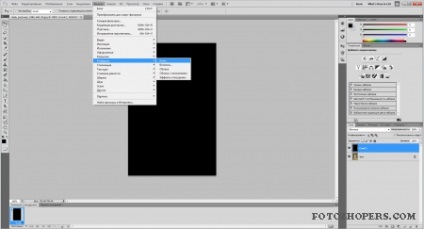
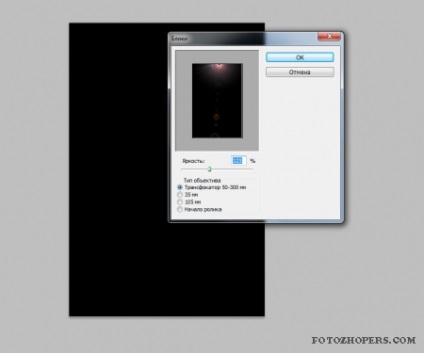
Ott, akkor kell alkalmazni a beállításokat a hatását tükröződés. Vigye lens flare a kívánt helyre kattintva a előnézeti kép. Itt a kiemelés mozog a helyét a kattintással. A javasolt lehetőségek lehet változtatni a fényerőt és a típus, megpróbálja megtalálni a megfelelő beállítást. Mégsem a vakító létre az eredeti képet. Ha a fájlt menteni ebben a szakaszban nem lesz képes, ha szükséges, hogy megszünteti hatásukat.
Beállításainak módosítása a rejtett réteg és láthatóvá tegye. Ebben a Photoshop emlékezni fog és paramétereit a vakító alkalmazott utoljára. Változás a keverési mód, az új réteg. A „Rétegek” fülre, válassza a „Blick” (egyes változatoknál), kattintson a nyílra, hogy a „normál”, változtassa meg a „könnyebb” (vagy egyes verziók, amint az a képen).
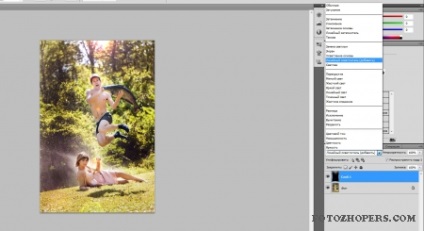
Ez lesz megszabadulni a fekete háttér a réteget egyszerre látni a csúcsfények és az eredeti kép. Mentse el a Photoshop fájlt a beállítások módosításához a napfény a jövőben.

